
Connaissez-vous ces 5 raccourcis clavier méconnus de Lightroom Classic ? Seuls les experts du logiciel les connaissent et les utilisent. Lorsque vous les connaîtrez et les utiliserez, vous verrez qu’ils vont vous faire gagner un temps précieux dans votre flux de travail et vous donneront plus de temps pour faire des photos ! Cet article est de niveau intermédiaire-avancé.
Vidéo du tutoriel
Sommaire
Recevez la version PDF de l’article !
🎨 1er Raccourci clavier méconnu : Maîtriser la Courbe des Tonalités avec Précision
La courbe des tonalités est un outil puissant mais souvent délicat à manipuler. L’interface compacte de Lightroom peut rendre les ajustements difficiles et drastiques. Heureusement, il existe un raccourci qui facilite la tâche.
En maintenant la touche ALT (Windows) ou OPTION (MacOS), vous pouvez effectuer des ajustements plus progressifs.
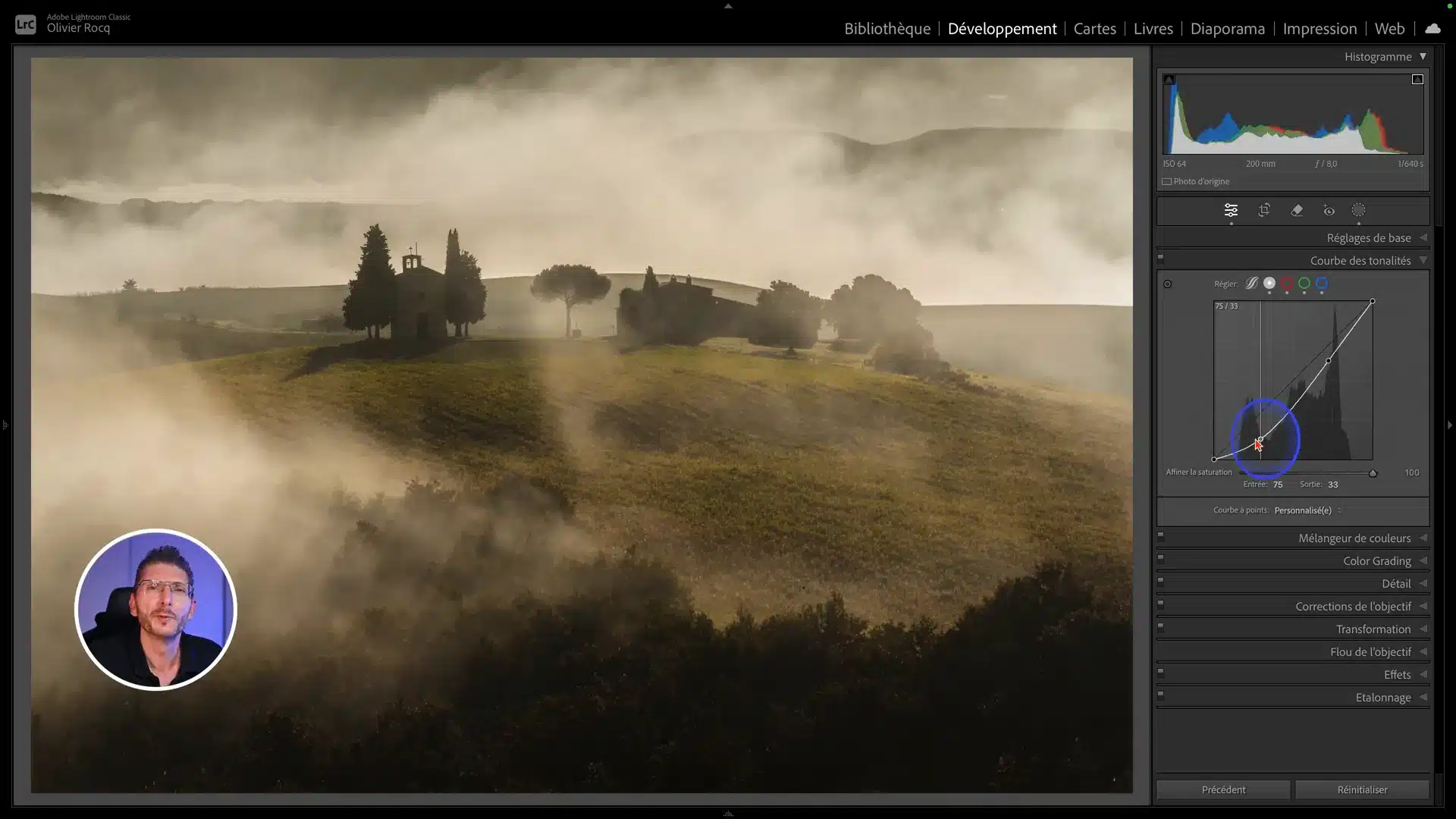
Pour un contrôle encore plus précis, maintenez également la touche Shift pour restreindre le mouvement verticalement. Cela vous permet de cibler une zone tonale spécifique sans déborder.
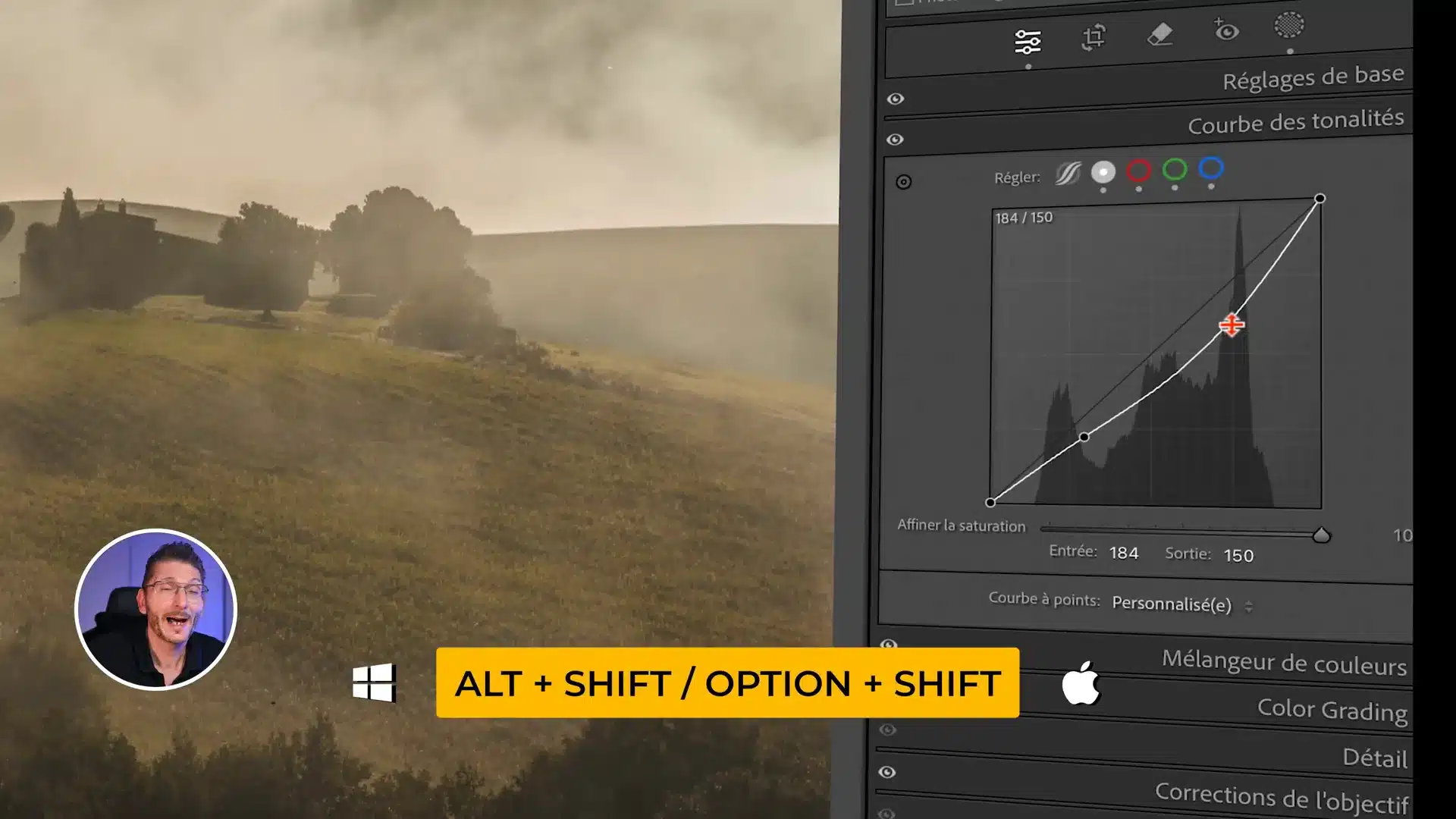
🕵️♂️ 2E Raccourci clavier méconnu : Détection des Aberrations Chromatiques Cachées
Les aberrations chromatiques peuvent être difficiles à repérer à l’œil nu. Heureusement, la touche magique Alt ou Option vient encore à la rescousse. Après avoir coché la suppression des aberrations :
- passez dans l’onglet Manuel
- maintenez la touche Alt ou Option
- cliquez sur un des deux curseurs Valeurs tout en maintenant la touche et vous voyez en noir la couleur d’aberration correspondante où Lightroom Classic a effectué des modifications.
Ce contrôle visuel vous permet de vérifier si des détails intéressants ont été modifiés.
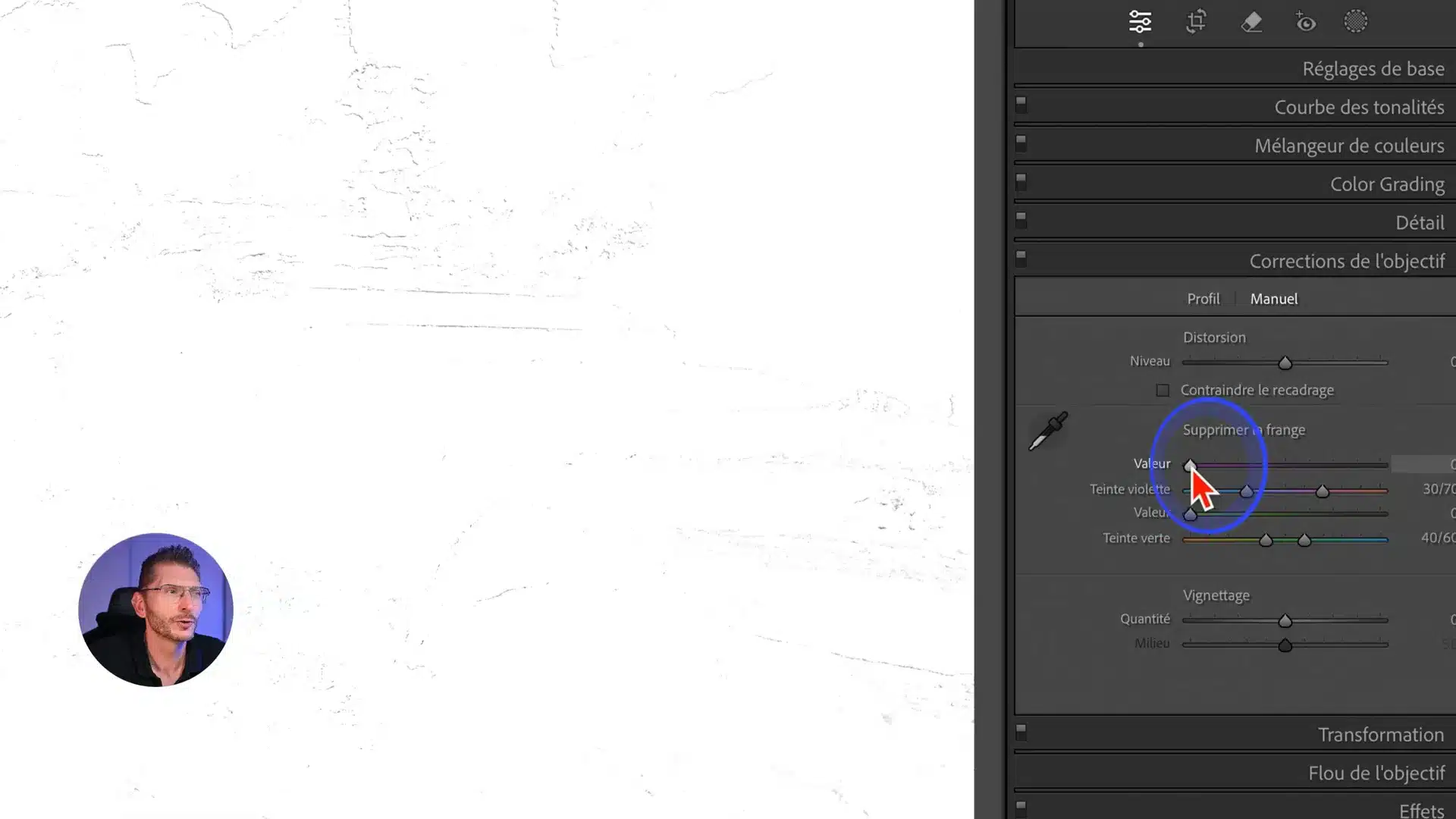
💡 3e Raccourci clavier méconnu : Duplication Rapide des Dégradés Radiaux
Les dégradés linéaire ou radial sont un incontournable dans Lightroom Classic car ils permettent un traitement localisé.
Lorsque vous souhaitez amplifier la lumière sur plusieurs réverbères, créer chaque dégradé manuellement peut être fastidieux. Utilisez plutôt le raccourci Command + Option sur Mac ou Control + Alt sur PC pour dupliquer rapidement les dégradés radiaux.
Maintenez ces touches enfoncées et cliquez avec le bouton gauche pour dupliquer le masque. Celui-ci est dupliqué et déplacé. C’est un gain de temps incroyable, surtout lorsque les pastilles se chevauchent.
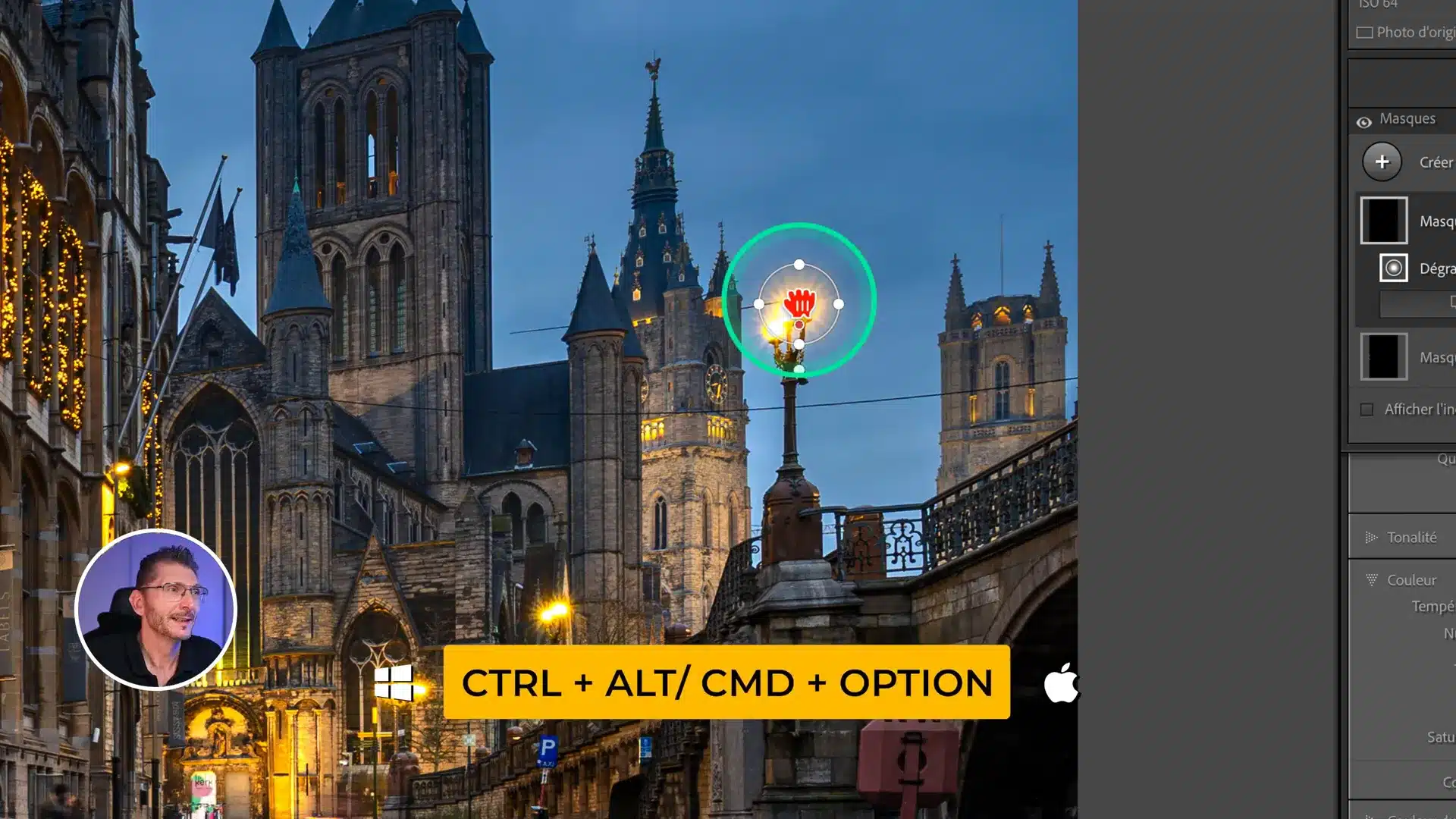
🤖 4e Raccourci clavier méconnu : Suppression Intelligente avec l'IA
L’outil de suppression avec intelligence artificielle de Lightroom est puissant, mais il peut être encore plus efficace avec un simple raccourci. Après avoir sélectionné la zone à effacer, maintenez la touche Command sur Mac ou Control sur PC tout en peignant pour lancer directement la suppression.
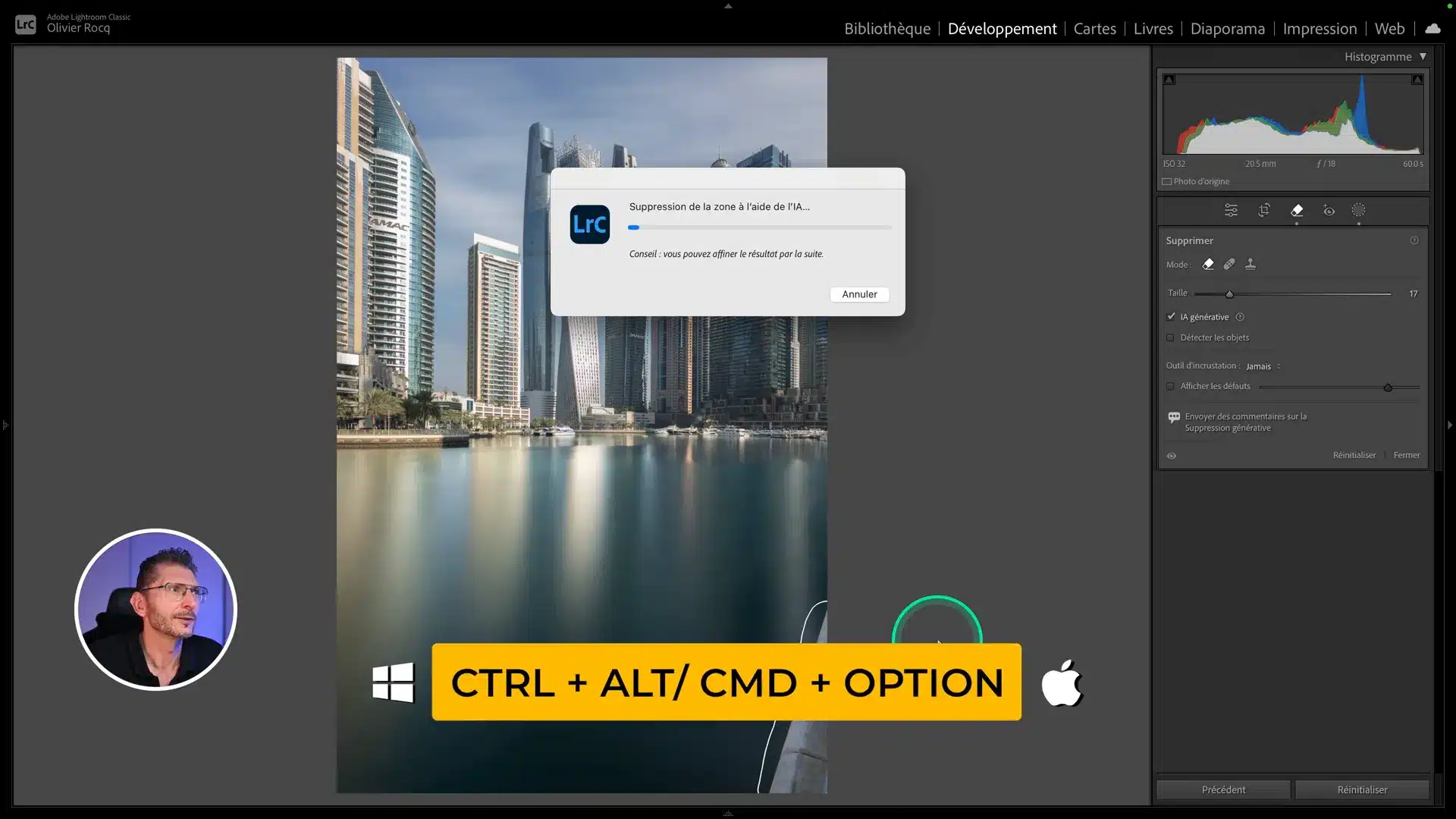
Pour passer d’une variante à l’autre des modifications générées, utilisez Alt ou Option avec les flèches gauche ou droite du clavier.
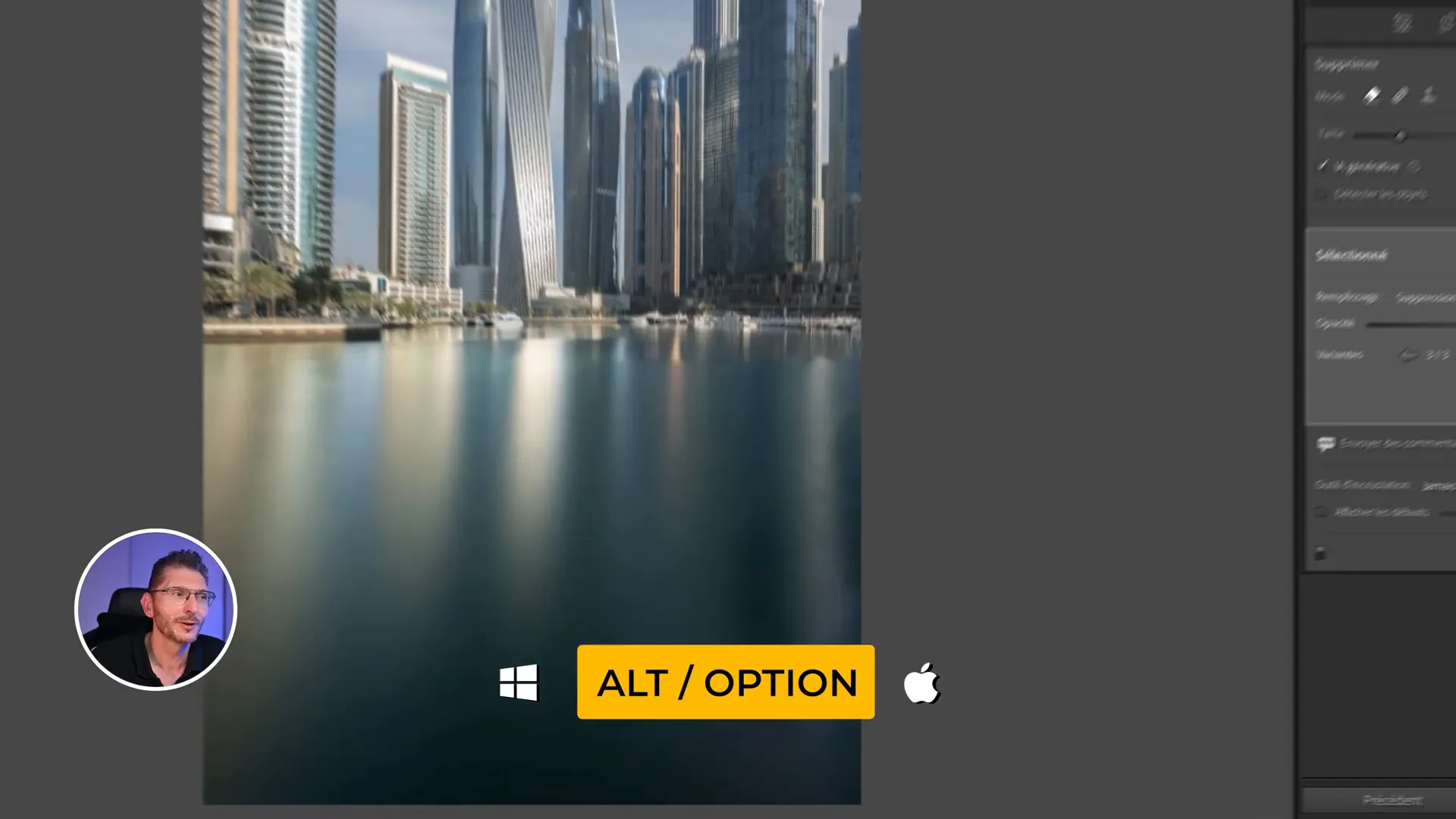
✈️ 5e Raccourci clavier méconnu : Exporter Vers un Logiciel Externe
Pour envoyer rapidement une photo vers Photoshop par défaut, le raccourci clavier Commmand ou Control + E fonctionne et il est bien connu. Mais pour envoyer la photo vers un autre logiciel externe comme Photoshop beta, utilisez Command + Option ou Control + Alt combinés à la touche E pour envoyer la photo vers l’éditeur secondaire, à condition que l’autre version de Photoshop soit fermée.
C’est donc très utile si vous avez plusieurs versions de Photoshop : configurez vos préférences dans Lightroom Classic (onglet Édition externe) pour choisir l’éditeur principal et l’éditeur secondaire.
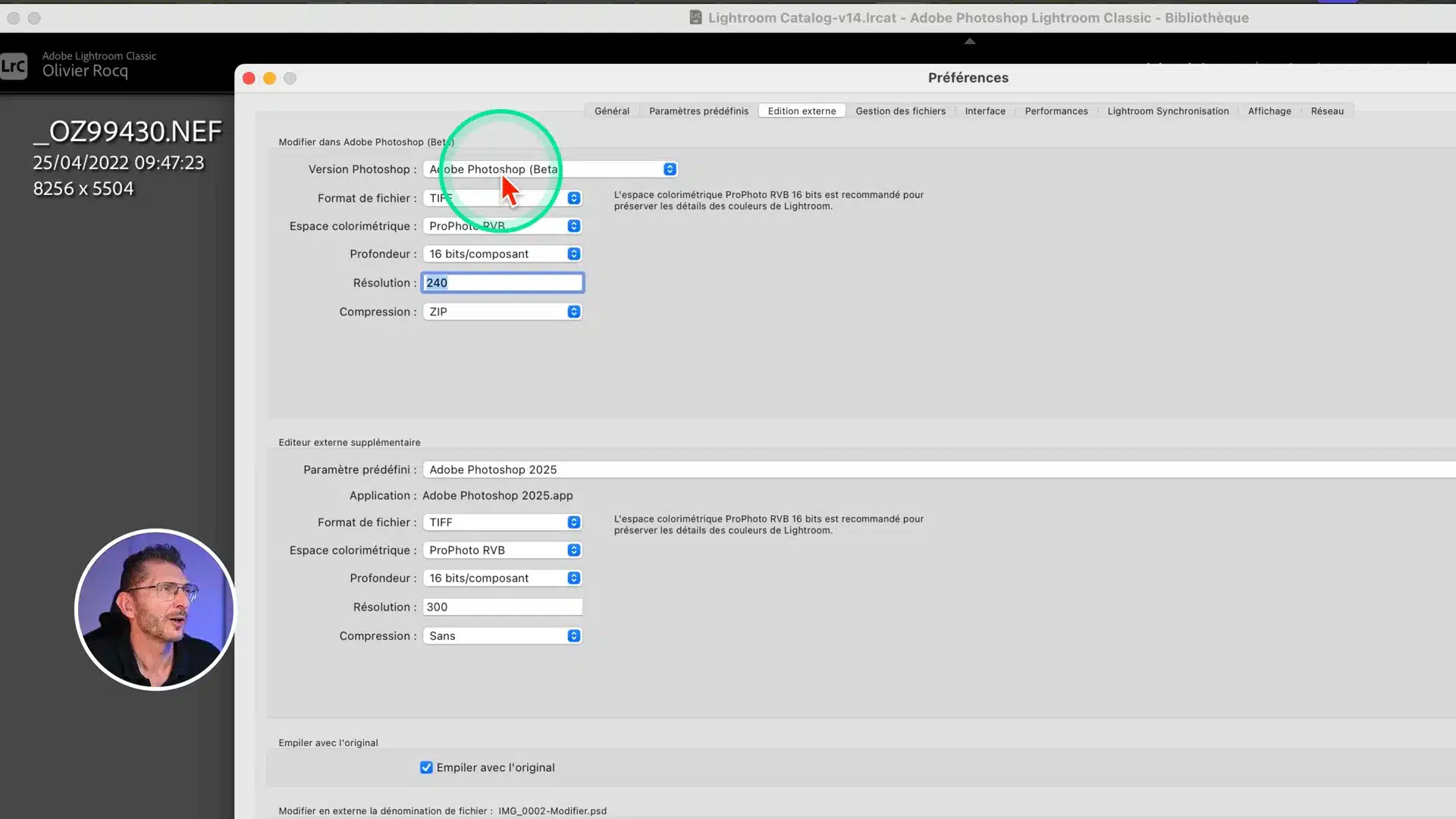
- Cliquez sur Sélectionner
- Choisissez le logiciel de votre choix en tant qu’éditeur secondaire
🔏 50 raccourcis clavier en pdf !
Si vous le voulez, je peux vous envoyer une liste de 50 raccourcis clavier Lightroom Classic à toujours avoir sous la main, au format PDF. Cliquez sur le lien ci-dessous pour les demander et les recevoir dans votre boite aux lettres !
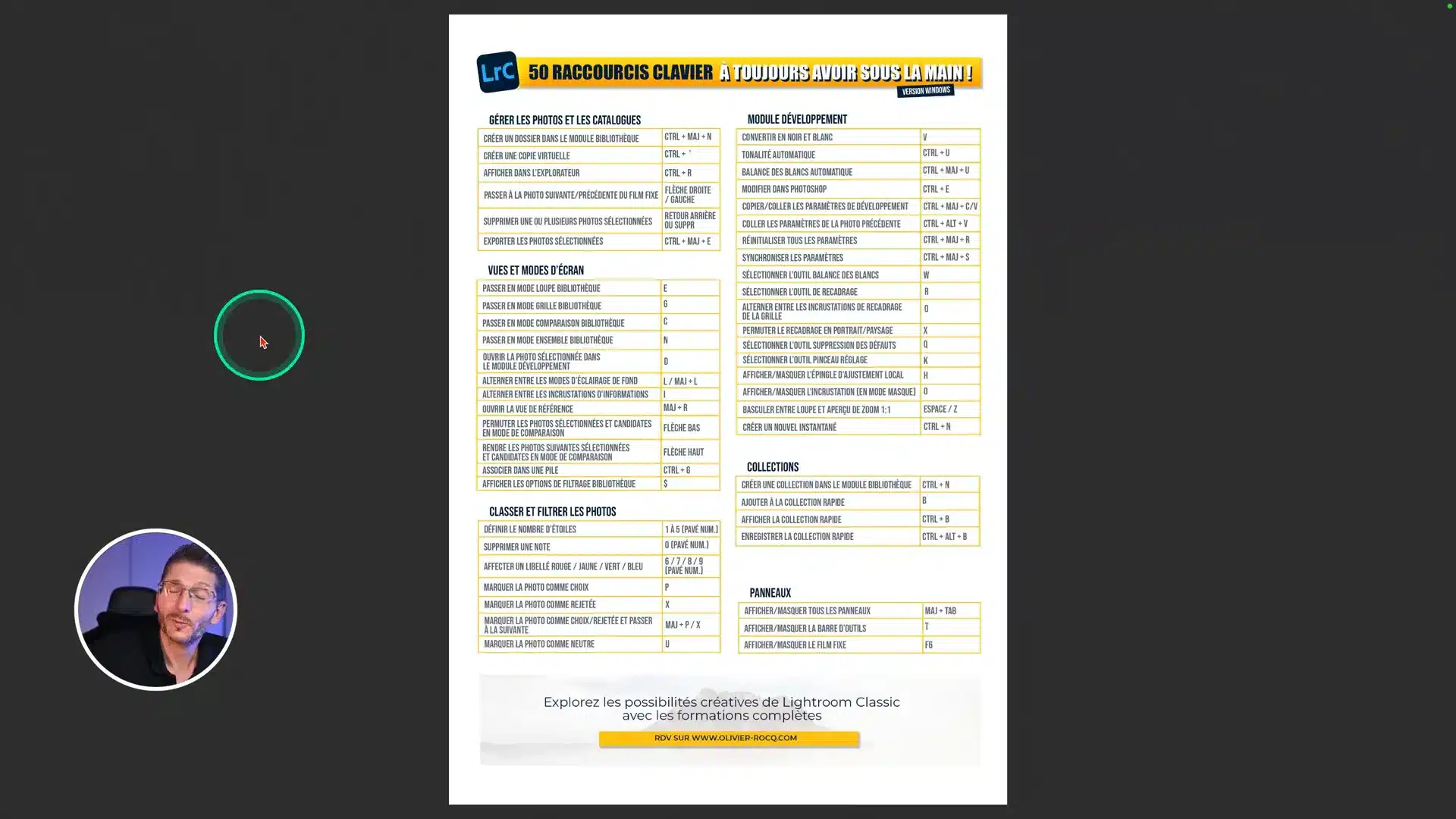
📎 Liens utiles
Rejoignez ma communauté photo sur Facebook de plus de 9000 membres pour soumettre vos photos, demander de l’aide, recevoir des trucs et astuces : un groupe vivant et bienveillant !

Cette publication peut contenir des liens d’affiliation. Je peux toucher des commissions si vous cliquez sur mes liens et effectuez des achats. Ces revenus contribuent à la rédaction de mes articles, à la création de mes tutoriels, etc. Cependant, sachez que cela n’a pas d’impact sur mon avis et mes choix de produits.





